-ћетки
PNG backgrounds flash gif html jpeg liveinternet photoshop анимации анимашки анимированные открытки блест€шки блоги букеты видео видео животные видео с собаками видео юмор видеоприколы вопросы графика группа дети дл€ photoshop дл€ дневника дневники живопись животные задорнов задорнов видео иллюстрации картинки картины клип клипарт концерт концертна€ запись кот€та кошки кошки видео лиру любовь михаил задорнов музыка музыкальное видео музыкальный клип мультфильм мысли новый год обои обои на рабочий стол онлайн открытки пасха пейзажи песн€ питер поздравлени€ посты поэзи€ праздники приколы с животными природа птицы рамки растровый клипарт розы рок русский рок скачать смешное смешное видео смешное фото смешные картинки смешные собаки смотреть смотреть онлайн собаки собаки видео собаки юмор собачьи игры стихи тальков творчество текстуры уроки флеш фоны фото фото юмор фотографии фотоприколы фотошоп футбол художники цветы щенки щенки видео щенок юмор
-–убрики
- Art (126)
- Help to Anastasia. ѕомощь Ќасте. (2)
- Photoshop. ”роки, советы. (41)
- јватары. (10)
- јнимации. Gif (96)
- ¬екторный клипарт (ai, eps, др.) (2)
- ¬идео (303)
- ¬се дл€ Photoshop. (кисти, стили и пр.) (23)
- ¬се дл€ дневника (Web). (160)
- »гры. (7)
- »нтернет, дневники, полезности (147)
- ино. ‘ильмы онлайн (23)
- липарт в Png и PSD (84)
- липы, музыкальное видео. (159)
- ћузыка. mp3 (3)
- Ќадписи. (5)
- ќбои, “екстуры, Backgrounds (233)
- ѕолезные ссылки (9)
- ѕраздники. ѕодарки. ќткрытки. (60)
- –азделители. Ћинии. (13)
- –укоделие. (6)
- —майлики. (13)
- —обаки, все о них. (219)
- —тихи. ѕоэзи€. (54)
- ”роки Adobe Illustrator (2)
- ‘оны. ѕаттерны. (13)
- ‘отографии, картинки (125)
- ‘утбол. (22)
- Ёзотерика, мистика (10)
- ёмор. (231)
- я. (100)
-—тена

| Inmira написал 09.11.2010 19:49:04: Ћюдоћилка , привет))) где-то так) да еще и винт пустой, собираю все потихоньку)))
|

| Ћюдоћилка написал 27.10.2010 18:51:25: привет солнышко ! как жизн€ ?что т теб€ не слышу, ты там в новом фотоЎопе утонула ?
|

| ostrpov написал 24.10.2010 21:18:19: ” вас не только глаза разбагаютс€, но и так увлекательно, что страничку не хочетс€ закрывать. —пасибо!
|

| Ludiko написал 13.10.2010 18:57:43: Ѕольшое спасибо! ¬ы - молодец! “ак много всего интересного! ”дачи и успеха!
|

| lud09 написал 10.10.2010 21:02:20: Inmira,спасибо за нужный материал.я еще ничего не умею,но ,возможно, научусь,т.к.очень хотелось бы.¬сего доброго ¬ам.
|
-ѕоиск по дневнику
-ѕодписка по e-mail
-—татистика
јзы фотошоп, онлайн шпаргалка 1 :-) |
ак-то так складываетс€, что приход€т новые читатели, кто-то из них установил photoshop и смотрит на него в конкретном страхе. ак там что-то делать?
ј мне в свою очередь очень утомительно каждый раз писать о том, как открыть файл или как его сохранить. ѕоэтому напишу один раз, создам такую "онлайн шпаргалку". ¬ ней опишу только самые основные действи€, которые мы регул€рно делаем. √лубоко вникать и копать не будем, чтобы вас не запутать и самой не запутатьс€. ¬ один пост , пожалуй, даже самое основное не поместитс€, - поэтому разобью.
»так, приступим! :-)
„аще всего дл€ работы в photoshop мы пользуемс€ готовыми изображени€ми в форматах PNG, JPEG, TIFF, PSD (родной формат photoshop), иногда - GIF, EPS и некоторые другие. ак открывать gif и eps, поговорим отдельно, а вот про то, как открыть остальные форматы - сейчас.
ѕовторюсь, - речь о PNG, JPEG, TIFF, PSD. ’от€ большинство других форматов открываютс€ аналогично, но надо знать некоторые тонкости.
¬ариантов достаточно много.
—пособ первый.
ѕросто затаскиваем наш файл в окно фотошопа мышкой. “ак:
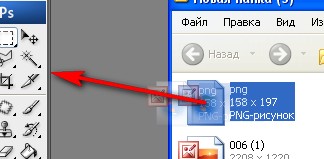
—пособ второй.
Ќажимаем сочетание клавиш Ctrl +O (расклад клавиатуры - англ.). ” нас откроетс€ окно с папками на нашем компьютере. Ќаходим нужную нам папку:
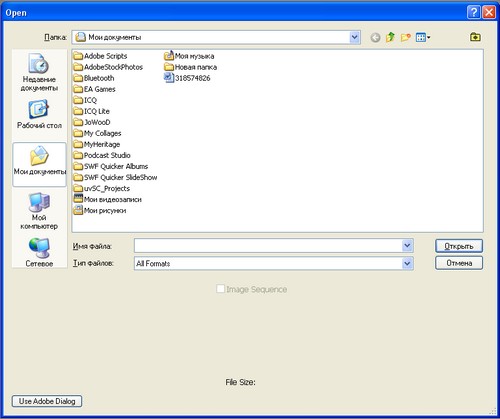
¬ папке находим нужное изображение (или другой файл) и жмем кнопку "ќткрыть":
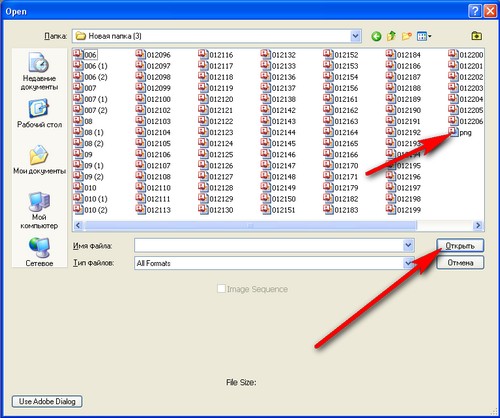
—пособ третий.
¬ меню "‘айл" выбираем "ќткрыть", так:
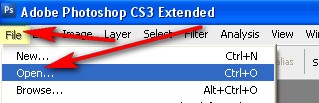
ƒальше все аналогично второму способу, - откроетс€ окошко и выбираем, что нам нужно.
—пособ четвертый
≈сли мы находимс€ вне фотошопа, а файл у нас под рукой, можно правой клавишей мыши кликнуть по файлу и в выпавшем окне выбрать "ќткрыть с помощью Adobe Photoshop", так:
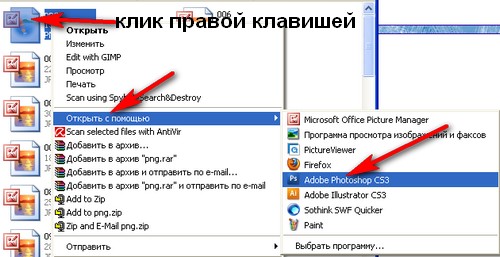
≈сли в выпавшем списке у вас сразу не высвечиваетс€ "Adobe Photoshop", как наиболее подход€ща€ программа, то кликаем на "¬ыбрать программу":
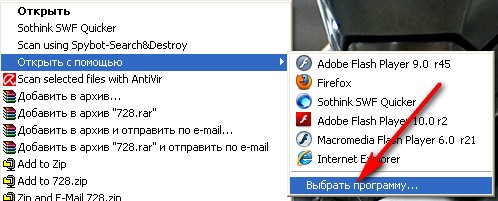
» выбираем из списка программ на нашем компьютере вручную:
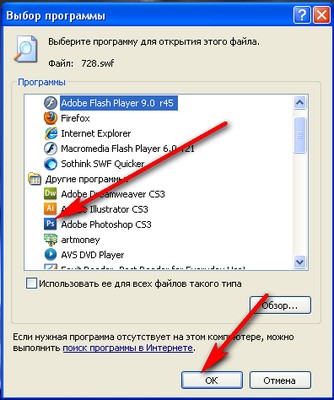
∆мем "ќ "
—пособ п€тый.
≈сли мы в фотошопе и нам надо продолжить работу с файлом, который мы недавно открывали в photoshop, - можно в меню "‘айл" выбрать "недавно открываемые" и в выпавшем окне найти нужный файл, так:
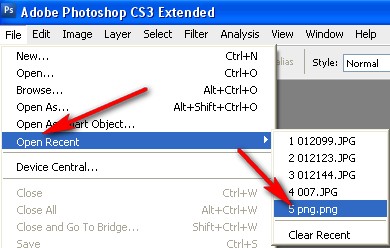
≈сли вы не храните кисти, паттерны и прочие красоты в самом фотошопе (как и €), то их можно открывать аналогичным образом. ¬семи способами, кроме п€того.
—пособ первый.
»дем в меню > файл > новый, так:
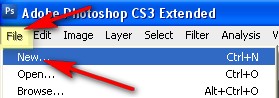
¬ открывшемс€ окне вводим название файла (необ€зательно). Ќажатием на галочки (по стрелке 2) выбираем единицы измерени€. (мне удобнее в пикселах):
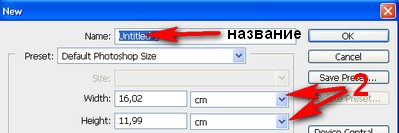
¬от, допустим, мне нужен файл 500-500 пкс, € проставл€ю ширину и высоту, и жму на галочку по стрелке 2, чтобы разрешение файла было в привычных мне px/inch:
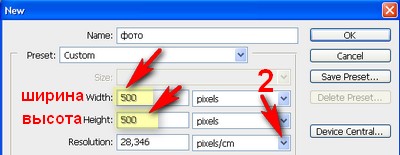
72 px/inch - вполне подход€щее разрешение дл€ web. ƒл€ печати лучше проставл€ть разрешение от 300 px/inch.
Ќажимаем на следующую галочку и выбираем цветовую модель. ак правило, - RGB. ƒл€ печати - лучше GMYK. Ќо работать в фотошопе как-то удобнее с RGB:
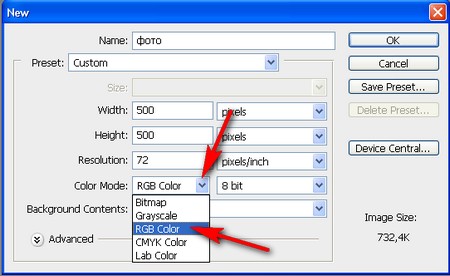
Ќажимаем на следующую галочку и выбираем цвет фона , лучше прозрачный:
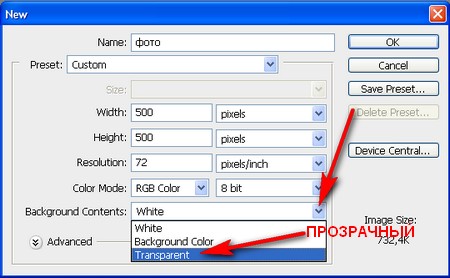
¬се, - этого нам пока вполне достаточно. ∆мем "ќ ".
—пособ второй.
Ќажимаем сочетание клавиш Ctrl +N. ќткроетс€ окошко создани€ нового файла. “ам проставл€ем все, как и в первом способе.
≈сли мы работаем с файлом никогда не сохран€вшимс€, то эти команды работают одинаково.
—пособ первый.
»дем в меню, ‘айл > —охранить, так:
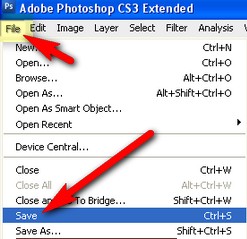
¬ открывшемс€ окне "—охранить как" вписываем им€ файла, выбираем папку дл€ сохранени€ и нажимаем на галочку по стрелке (на скрине обозначено):
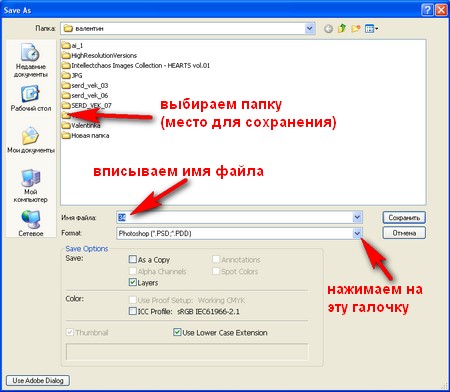
¬ открывшемс€ списке выбираем нужный нам формат, здесь:
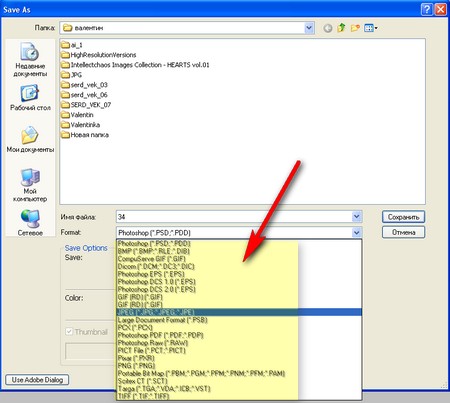
ак видите, форматов с которыми может работать photoshop достаточно много. я выделила и обозначила основные, с которыми нам придетс€ работать (обычно сохран€ют в jpeg - дл€ web, в png - если нужно сохранить прозрачность, в psd - если сохран€ем со сло€ми (родной формат фотошопа), tiff - дл€ печати:
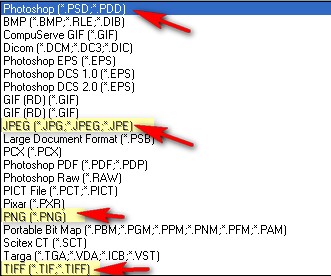
я перечислю самое основное, без чего просто никак.
—охран€ем в JPEG.
¬ выпавшем списке выбираем JPEG и жмем "—охранить":
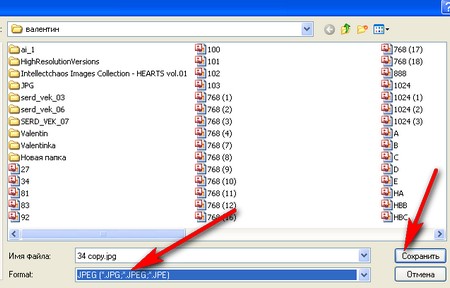
¬се настройки пока оставл€ем по умолчанию. ћожем подвигать ползунок (по синей стрелке). ”величить или уменьшить качество. „ем выше качество, тем т€желее будет файл:
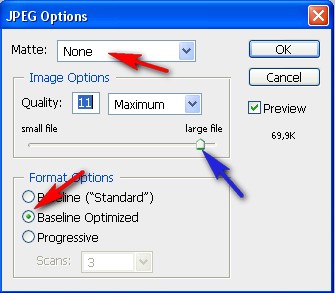
≈сли мы готовим картинку дл€ блога или сайта, собира€сь выкладывать ее в оригинальном размере, - то лучше "сохран€ть дл€ web". Ќо об этом позже.
—охран€ем в png.
¬се файлы с прозрачностью (рамки с прозрачным вырезом, отрисовки и пр.) нужно сохран€ть в png. ƒл€ сохранени€ в выпавшем списке выбираем PNG и жмем "—охранить". ƒальше оставл€ем по умолчанию:
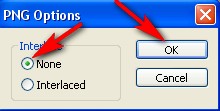
—охран€ем в PSD
Ёто актуально, особенно если работаем с большими, т€желыми, многослойными файлами. —оветую регул€рно сохран€ть в этом формате. »бо если вдруг фотошоп выдает ошибку или нехватка пам€ти, или глюк какой-нибудь, - у ¬ас не пропадет больша€ часть работы. ‘айлы в psd сохран€ют все послойно. “.е. , как ¬ы сохранились в последний раз, - так и откроетесь, если вдруг фотошоп закрылс€. ќдин раз сохранив файл в psd, потом просто периодически жмем на кнопку "Save" - "—охранить" и он будет пересохран€тьс€ автоматически. ќп€ть-таки, настройки по умолчанию:
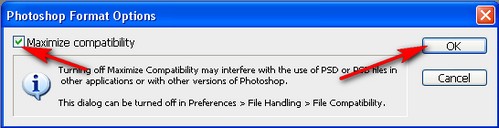
¬ этом, пожалуй, отличие кнопки "Save - —охранить" от "—охранить как - Save as". ≈сли мы сохран€ли регул€рно файл в psd, а потом пришло врем€ сохранить его в jpeg, то тут надо жать кнопку "—охранить как - Save as". »наче у нас автоматически пересохранитс€ в psd, и не выплывет окошка с выбором формата.
—пособ второй
ќп€ть-таки гор€чие клавиши. — клавишами работать намного быстрее и удобнее. ѕросто надо привыкнуть.
»так, чтобы сохранить файл (Save - —охранить) нажимаем сочетание клавиш Ctrl + S. „тобы "—охранить файл как..." (Save as) нажимаем клавиши Shift + Ctrl + S.
ƒальше все, как в первом способе.
ѕока прервемс€. ѕродолжение следует :-) ¬сем удачного дн€ и прекрасного настроени€ :-)
P.S. ѕовторюсь, пишу самое необходимое дл€ работы новичков. “ак что, не критикуйте слишком строго, лан? :-)
ј мне в свою очередь очень утомительно каждый раз писать о том, как открыть файл или как его сохранить. ѕоэтому напишу один раз, создам такую "онлайн шпаргалку". ¬ ней опишу только самые основные действи€, которые мы регул€рно делаем. √лубоко вникать и копать не будем, чтобы вас не запутать и самой не запутатьс€. ¬ один пост , пожалуй, даже самое основное не поместитс€, - поэтому разобью.
»так, приступим! :-)
„аще всего дл€ работы в photoshop мы пользуемс€ готовыми изображени€ми в форматах PNG, JPEG, TIFF, PSD (родной формат photoshop), иногда - GIF, EPS и некоторые другие. ак открывать gif и eps, поговорим отдельно, а вот про то, как открыть остальные форматы - сейчас.
ак открыть файл в photoshop.
ѕовторюсь, - речь о PNG, JPEG, TIFF, PSD. ’от€ большинство других форматов открываютс€ аналогично, но надо знать некоторые тонкости.
¬ариантов достаточно много.
—пособ первый.
ѕросто затаскиваем наш файл в окно фотошопа мышкой. “ак:
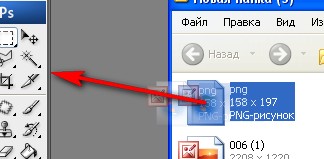
—пособ второй.
Ќажимаем сочетание клавиш Ctrl +O (расклад клавиатуры - англ.). ” нас откроетс€ окно с папками на нашем компьютере. Ќаходим нужную нам папку:
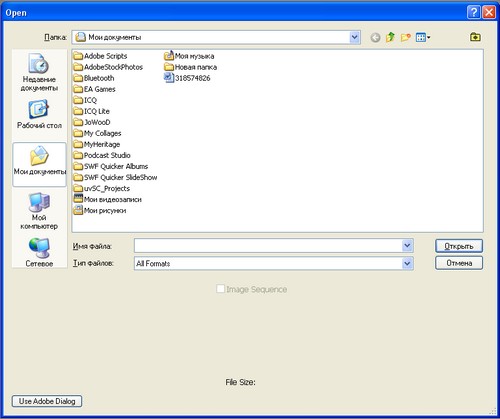
¬ папке находим нужное изображение (или другой файл) и жмем кнопку "ќткрыть":
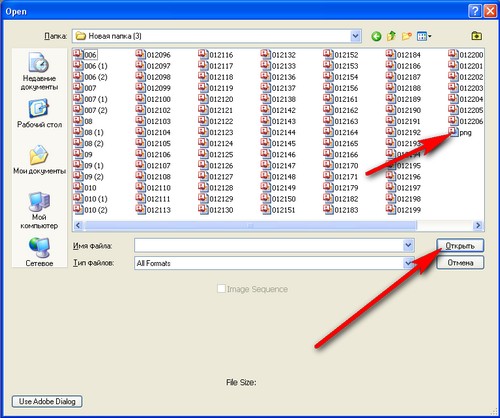
—пособ третий.
¬ меню "‘айл" выбираем "ќткрыть", так:
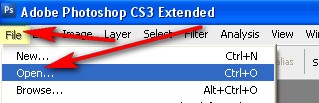
ƒальше все аналогично второму способу, - откроетс€ окошко и выбираем, что нам нужно.
—пособ четвертый
≈сли мы находимс€ вне фотошопа, а файл у нас под рукой, можно правой клавишей мыши кликнуть по файлу и в выпавшем окне выбрать "ќткрыть с помощью Adobe Photoshop", так:
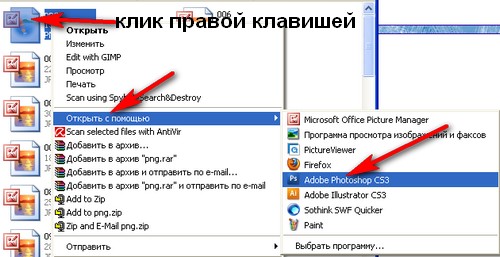
≈сли в выпавшем списке у вас сразу не высвечиваетс€ "Adobe Photoshop", как наиболее подход€ща€ программа, то кликаем на "¬ыбрать программу":
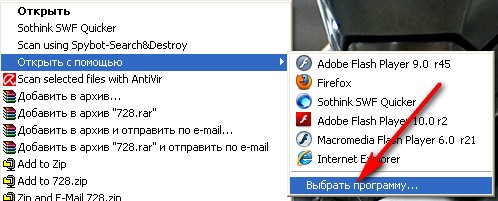
» выбираем из списка программ на нашем компьютере вручную:
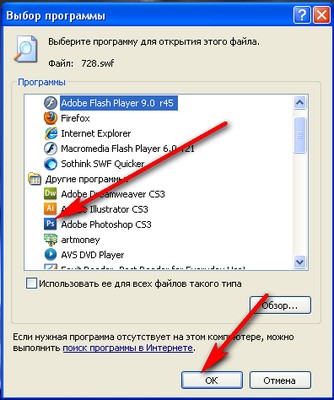
∆мем "ќ "
—пособ п€тый.
≈сли мы в фотошопе и нам надо продолжить работу с файлом, который мы недавно открывали в photoshop, - можно в меню "‘айл" выбрать "недавно открываемые" и в выпавшем окне найти нужный файл, так:
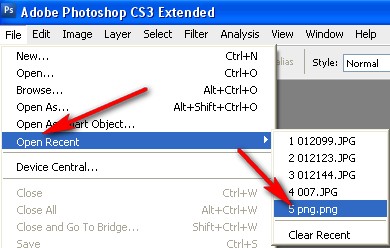
≈сли вы не храните кисти, паттерны и прочие красоты в самом фотошопе (как и €), то их можно открывать аналогичным образом. ¬семи способами, кроме п€того.
ак создать новый файл в photoshop.
—пособ первый.
»дем в меню > файл > новый, так:
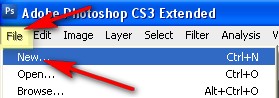
¬ открывшемс€ окне вводим название файла (необ€зательно). Ќажатием на галочки (по стрелке 2) выбираем единицы измерени€. (мне удобнее в пикселах):
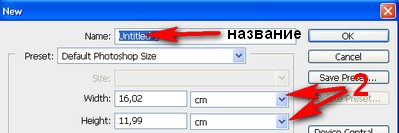
¬от, допустим, мне нужен файл 500-500 пкс, € проставл€ю ширину и высоту, и жму на галочку по стрелке 2, чтобы разрешение файла было в привычных мне px/inch:
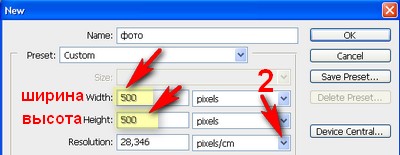
72 px/inch - вполне подход€щее разрешение дл€ web. ƒл€ печати лучше проставл€ть разрешение от 300 px/inch.
Ќажимаем на следующую галочку и выбираем цветовую модель. ак правило, - RGB. ƒл€ печати - лучше GMYK. Ќо работать в фотошопе как-то удобнее с RGB:
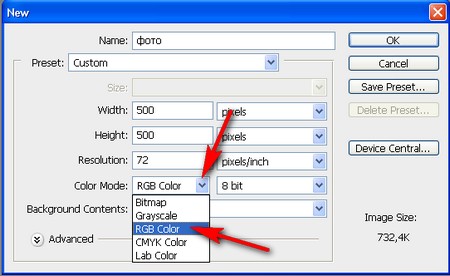
Ќажимаем на следующую галочку и выбираем цвет фона , лучше прозрачный:
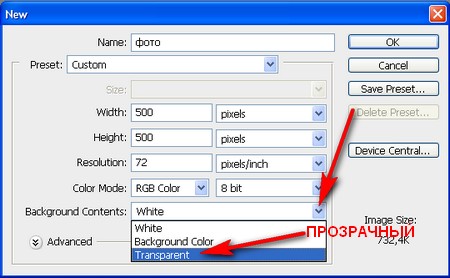
¬се, - этого нам пока вполне достаточно. ∆мем "ќ ".
—пособ второй.
Ќажимаем сочетание клавиш Ctrl +N. ќткроетс€ окошко создани€ нового файла. “ам проставл€ем все, как и в первом способе.
ак сохран€ть файлы в photoshop (через команды save, save as).
≈сли мы работаем с файлом никогда не сохран€вшимс€, то эти команды работают одинаково.
—пособ первый.
»дем в меню, ‘айл > —охранить, так:
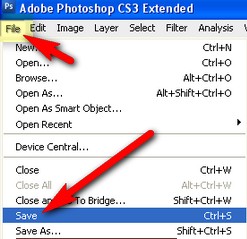
¬ открывшемс€ окне "—охранить как" вписываем им€ файла, выбираем папку дл€ сохранени€ и нажимаем на галочку по стрелке (на скрине обозначено):
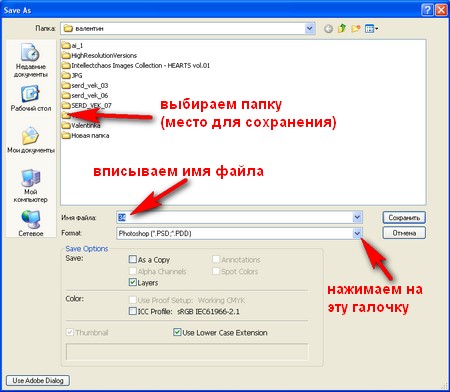
¬ открывшемс€ списке выбираем нужный нам формат, здесь:
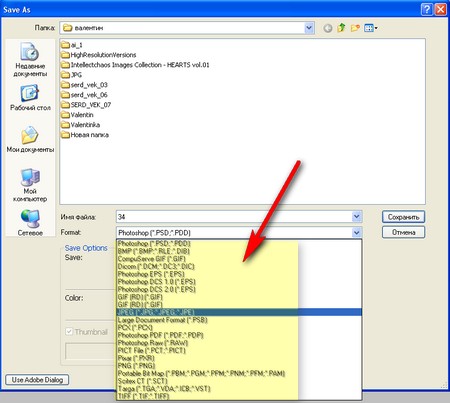
ак видите, форматов с которыми может работать photoshop достаточно много. я выделила и обозначила основные, с которыми нам придетс€ работать (обычно сохран€ют в jpeg - дл€ web, в png - если нужно сохранить прозрачность, в psd - если сохран€ем со сло€ми (родной формат фотошопа), tiff - дл€ печати:
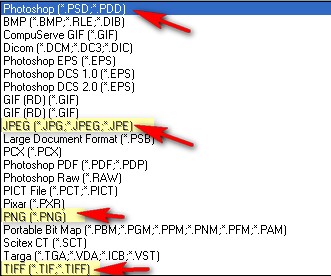
я перечислю самое основное, без чего просто никак.
—охран€ем в JPEG.
¬ выпавшем списке выбираем JPEG и жмем "—охранить":
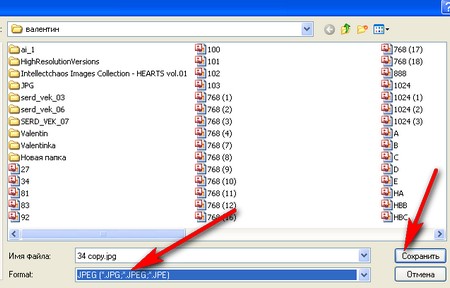
¬се настройки пока оставл€ем по умолчанию. ћожем подвигать ползунок (по синей стрелке). ”величить или уменьшить качество. „ем выше качество, тем т€желее будет файл:
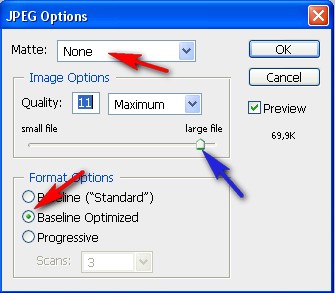
≈сли мы готовим картинку дл€ блога или сайта, собира€сь выкладывать ее в оригинальном размере, - то лучше "сохран€ть дл€ web". Ќо об этом позже.
—охран€ем в png.
¬се файлы с прозрачностью (рамки с прозрачным вырезом, отрисовки и пр.) нужно сохран€ть в png. ƒл€ сохранени€ в выпавшем списке выбираем PNG и жмем "—охранить". ƒальше оставл€ем по умолчанию:
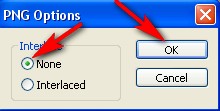
—охран€ем в PSD
Ёто актуально, особенно если работаем с большими, т€желыми, многослойными файлами. —оветую регул€рно сохран€ть в этом формате. »бо если вдруг фотошоп выдает ошибку или нехватка пам€ти, или глюк какой-нибудь, - у ¬ас не пропадет больша€ часть работы. ‘айлы в psd сохран€ют все послойно. “.е. , как ¬ы сохранились в последний раз, - так и откроетесь, если вдруг фотошоп закрылс€. ќдин раз сохранив файл в psd, потом просто периодически жмем на кнопку "Save" - "—охранить" и он будет пересохран€тьс€ автоматически. ќп€ть-таки, настройки по умолчанию:
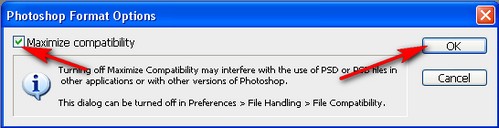
¬ этом, пожалуй, отличие кнопки "Save - —охранить" от "—охранить как - Save as". ≈сли мы сохран€ли регул€рно файл в psd, а потом пришло врем€ сохранить его в jpeg, то тут надо жать кнопку "—охранить как - Save as". »наче у нас автоматически пересохранитс€ в psd, и не выплывет окошка с выбором формата.
—пособ второй
ќп€ть-таки гор€чие клавиши. — клавишами работать намного быстрее и удобнее. ѕросто надо привыкнуть.
»так, чтобы сохранить файл (Save - —охранить) нажимаем сочетание клавиш Ctrl + S. „тобы "—охранить файл как..." (Save as) нажимаем клавиши Shift + Ctrl + S.
ƒальше все, как в первом способе.
ѕока прервемс€. ѕродолжение следует :-) ¬сем удачного дн€ и прекрасного настроени€ :-)
P.S. ѕовторюсь, пишу самое необходимое дл€ работы новичков. “ак что, не критикуйте слишком строго, лан? :-)
| –убрики: | Photoshop. ”роки, советы. |
ѕроцитировано 464 раз
ѕонравилось: 21 пользовател€м
| омментировать | « ѕред. запись — дневнику — —лед. запись » | —траницы: [1] 2 3 4 [Ќовые] |
ќчень доступно и просто. ј главное полезно. «абираю.—пасибо.
спасибо)))
—пасибо, € - новичок! ћне это пригодитс€, беру!





















